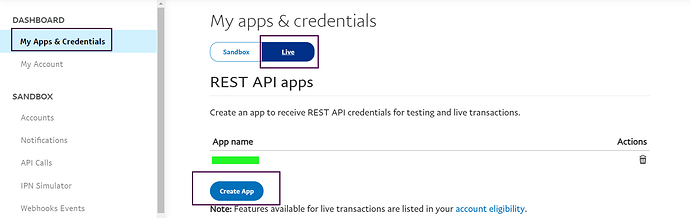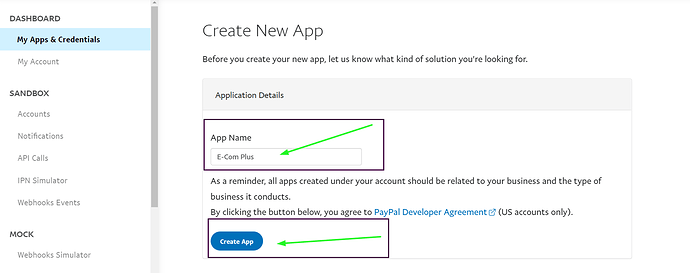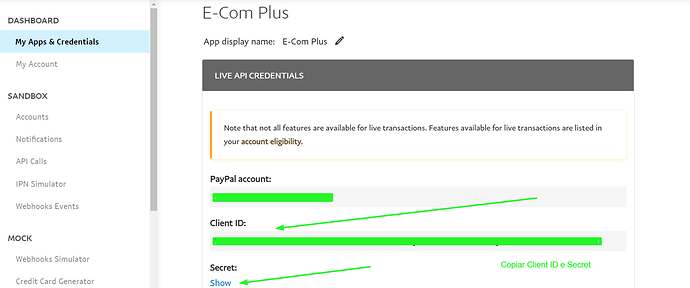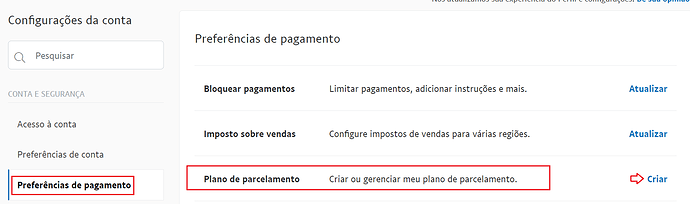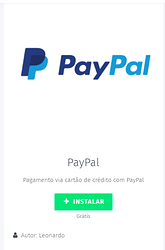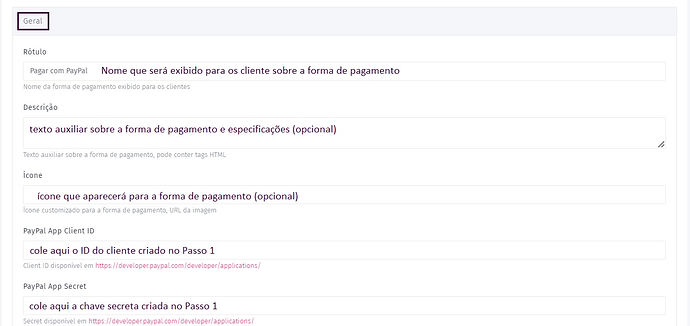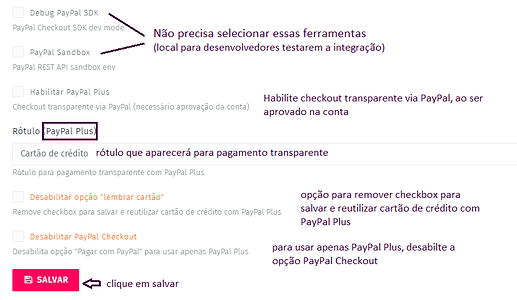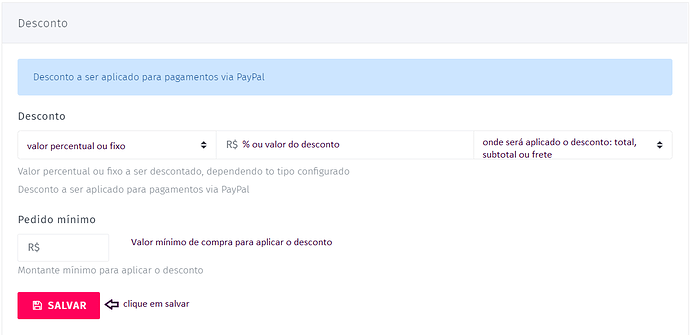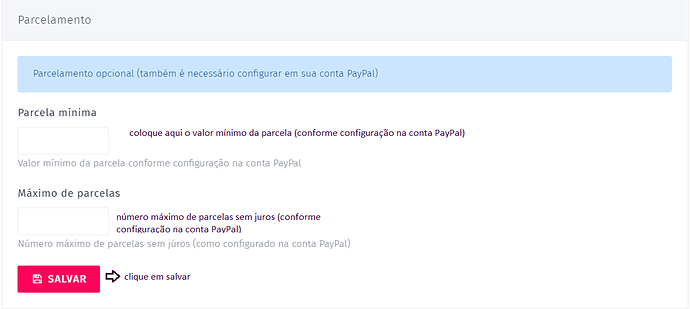Aprenda a configurar o PayPal na sua loja!
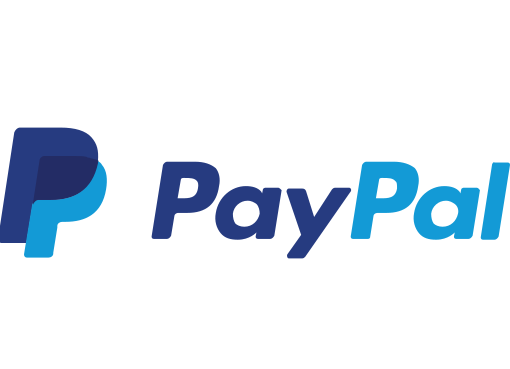
![]() Vamos para o passo a passo
Vamos para o passo a passo
Passo 1: Configurando sua conta no PayPal
-
Crie a sua conta no PayPal aqui;
-
Para configurar a forma de pagamento dentro da sua loja é preciso obter o ID do cliente e a chave secreta do Paypal nesse link;
-
Para isso: vá em meus aplicativos e credenciais no menu à esquerda e depois selecione Live > Criar aplicativo
- Dê um nome ao seu aplicativo Paypal e depois clique em " Criar aplicativo ".
- Assim que o aplicativo for criado, os detalhes do aplicativo que você acabou de criar serão abertos. Agora você deve ver o ID do cliente e a opção Show (Mostrar) abaixo para ver a chave secreta.
Reserve esses dados para utilizar no próximo passo
- Crie suas opções de parcelamento nesse link
- Em Preferências de Pagamento > Plano de parcelamento
- Configure o Plano de Parcelamento e Salve
Passo 2: Configurando na E-Com Plus
-
Abra o aplicativo do Paypal dentro do seu Painel Administrativo;
-
Clique em Instalar:
- Vá em Configurações e comece configurando a aba GERAL:
- Na aba DESCONTO , você pode configurar os descontos aplicados para pagamentos via PayPal:
- Na aba Parcelamento, configure de forma opcional (também é necessário configurar em sua conta PayPal)
- Você pode fazer as configurações de parcelamento dentro da sua conta PayPal nesse link
Prontinho, agora é só salvar!
Espere alguns minutos e a forma de pagamento estará habilitada na sua loja ![]()
![]() É importante saber:
É importante saber:
-
O PayPal Plus está disponível somente para pessoa jurídica, por isso, é necessário ter um CNPJ para realizar a configuração e ativação desta forma de pagamento. Com seu CNPJ em mãos, clique aqui para criar sua conta pessoa jurídica no PayPal.
-
Para que a sua conta seja ativada, é necessário solicitar a liberação da conta diretamente com o PayPal. Você pode entrar em contato com a Ouvidoria do PayPal pelo número 0800 047 4224.